Monster Hunter World هي لعبة المغامرة الجديدة حيث تحتاج إلى البقاء على قيد الحياة في عالم مليء بالوحوش التي تكون في بعض الأحيان مسالمة وأحيانًا يريدون أكلك! على أي حال ، فإن رمز خطأ Monster Hunter World 5038f MW1 سيئ السمعة بالنسبة للعبة حيث جربه الكثير من اللاعبين من جميع المنصات عند محاولة الانضمام إلى جلسة لعبة.

يمكن أحيانًا تطبيق الأساليب التي أعددناها على مشغلات وحدة التحكم أو مستخدمي الكمبيوتر الشخصي أو الجميع. نأمل أن تتمكن طريقة واحدة على الأقل من مساعدتك في حل مشكلتك بغض النظر عن النظام الأساسي الذي تستخدمه للعب اللعبة.
ما الذي يسبب رمز الخطأ 5038f MW1 الخاص بـ Monster Hunter World؟
غالبًا ما يحدث الخطأ بسبب عدم التوافق مع جهاز التوجيه الخاص بك والذي غالبًا ما يمنع وحدة التحكم الخاصة بك عن طريق الخطأ من الاتصال بالإنترنت بشكل صحيح. لا يمكن حل هذا إلا عن طريق تعيين IP ثابت لوحدة التحكم الخاصة بك ووضع IP الخاص به في DMZ (المنطقة المنزوعة السلاح).
يمكن لمستخدمي أجهزة الكمبيوتر الذين يمتلكون اللعبة على Steam محاولة تعطيل Steam Overlay لأنه ساعد الكثير من الأشخاص.
حل لمستخدمي وحدة التحكم: أضف وحدة التحكم الخاصة بك إلى DMZ في جهاز التوجيه الخاص بك
قد يكون لعب الألعاب عبر الإنترنت باستخدام وحدة التحكم الخاصة بك أمرًا صعبًا للغاية حيث يمكن أن يتغير عنوان IP الخاص بوحدة التحكم من وقت لآخر. بعد إصلاح IP الخاص به ، سيتعين عليك إضافته إلى DMZ (منطقة منزوعة السلاح) حيث يجب أن يكون آمنًا بدون مشاكل في الاتصال.
الأول هو اكتشاف عنوان IP الخاص بوحدات التحكم الخاصة بك:
مستخدمو PlayStation 4:
- في القائمة الرئيسية لجهاز PlayStation 4 ، حدد الإعدادات >> الشبكة >> عرض حالة الاتصال.
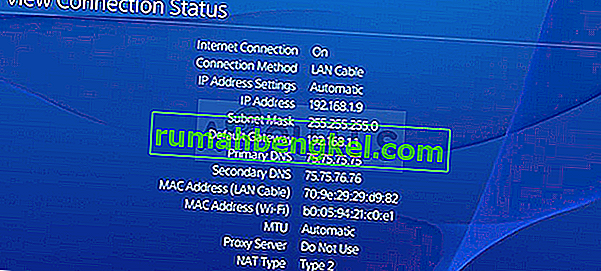
- حدد موقع عنوان IP في الشاشة التي تفتح وتأكد من كتابته في مكان ما لأنك ستحتاج إليه لتمكين إعادة توجيه المنفذ. تأكد من كتابة عنوان MAC لجهاز PS4 الخاص بك.
مستخدمو Xbox One:
- انتقل إلى الشاشة الرئيسية واضغط على زر القائمة الموجود على جهاز التحكم في جهاز Xbox one.
- انتقل إلى الإعدادات >> الشبكة >> الإعدادات المتقدمة.
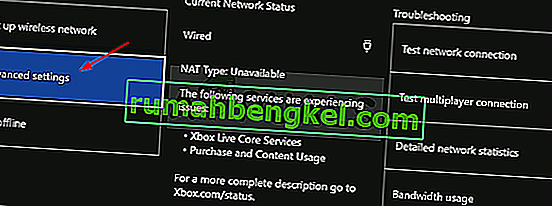
- في قسم إعدادات IP ، يجب أن ترى عنوان IP مدرجًا. اكتب هذا الرقم لأنك ستحتاج إلى تخصيص عنوان IP لاحقًا.
- يجب أن ترى عنوان MAC السلكي أو عنوان MAC اللاسلكي مدرجًا ضمن إعدادات IP أيضًا. اكتب العنوان المكون من 12 رقمًا للاتصال الذي تستخدمه.
سنحتاج الآن إلى تعيين عناوين IP ثابتة لوحدات التحكم باتباع الخطوات التالية:
- افتح مستعرض ويب ، واكتب رقم البوابة الافتراضية (عنوان IP) في شريط العناوين ، واضغط على Enter.
- أدخل اسم المستخدم وكلمة المرور للوصول إلى واجهة جهاز التوجيه الخاص بك. يجب أن يتم سرد اسم المستخدم وكلمة المرور الافتراضيين في وثائق جهاز التوجيه الخاص بك ، أو على ملصق على جانب جهاز التوجيه الخاص بك ، أو على موقع Port Forward الإلكتروني.
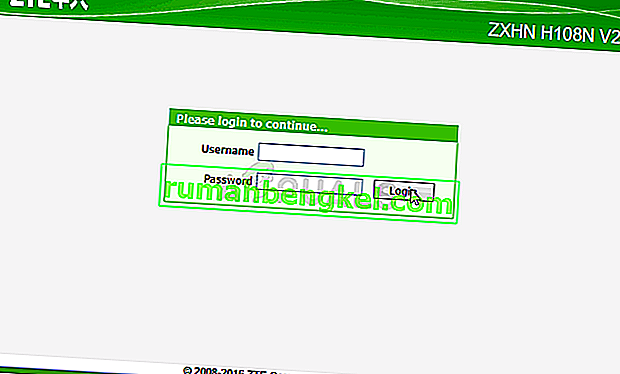
- بادئ ذي بدء ، حدد خيار تمكين التعيين اليدوي وانقر على زر الاختيار بجوار نعم. قد يكون اسم الخيار مختلفًا أو قد لا يكون الخيار موجودًا على الإطلاق.
- حدد موقع النافذة التي تتيح لك كتابة عنوان MAC وعنوان IP الذي تختاره ، لذا اكتب العناوين التي جمعتها في الخطوات السابقة لوحدة التحكم الخاصة بك.
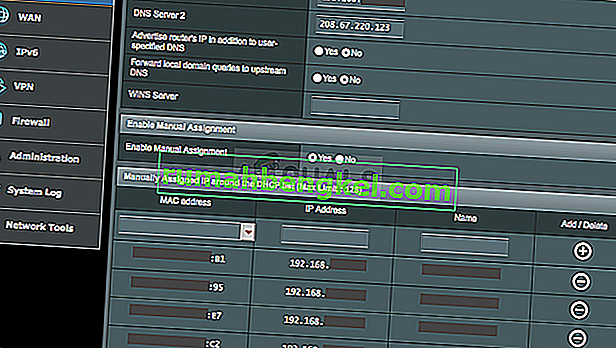
- بعد القيام بذلك ، انقر فوق خيار إضافة وقمت الآن بإضافة عنوان IP الخاص بوحدة التحكم إلى جهاز التوجيه الخاص بك.
الآن ، سنحتاج إلى إضافة عنوان IP الخاص بوحدة التحكم الخاصة بك إلى DMZ وهو إعداد موجود في القائمة بعد تسجيل الدخول إلى جهاز التوجيه الخاص بك باستخدام متصفح الإنترنت من جهاز متصل به.
- افتح مستعرض ويب ، واكتب رقم البوابة الافتراضية (عنوان IP) في شريط العناوين ، واضغط على Enter. تأكد من تسجيل الدخول بنفس الطريقة المذكورة أعلاه!
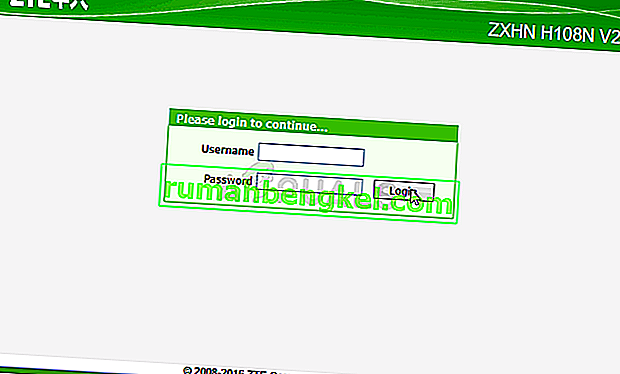
- حدد موقع خيار DMZ في علامة تبويب الإعدادات في جهاز التوجيه الخاص بك. يكون الخيار دائمًا في موقع مختلف ولكن من المرجح أن يظهر ضمن علامة التبويب الأمان أو شيء مشابه.
- اختر خيار DMZ وأدخل عنوان IP الثابت الذي قمت بتعيينه لوحدة التحكم الخاصة بك. إذا سارت الأمور على ما يرام ، فيجب أن تتمتع وحدة التحكم الخاصة بك الآن بإمكانية الوصول إلى الإنترنت. بعد تأكيد هذه التغييرات ، تأكد من إيقاف تشغيل جهاز التوجيه ووحدة التحكم الخاصة بك والانتظار لبضع دقائق.
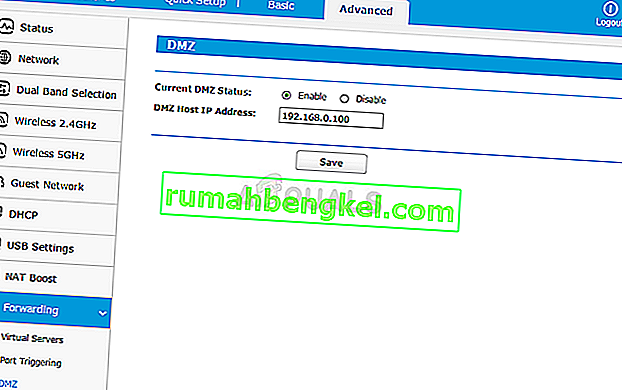
- قم بتشغيل وحدة التحكم ، وقم بتشغيل Monster Hunter وتحقق لمعرفة ما إذا كان رمز الخطأ لا يزال يظهر.
الحل لمستخدمي Steam: تعطيل Steam Overlay والإعدادات الأخرى للعبة
يمكن للمستخدمين الذين يمتلكون اللعبة على Steam استخدام هذه الطريقة المفيدة لحل مشكلتهم عن طريق تعطيل Steam Overlay للعبة. إنه يعمل مع بعض الأشخاص بينما يزعم البعض الآخر أنه لا يفعل شيئًا ولكن الأمر يستحق المحاولة.
- افتح Steam على جهاز الكمبيوتر الخاص بك عن طريق النقر المزدوج فوق الإدخال الخاص به على سطح المكتب أو عن طريق البحث عنه في قائمة ابدأ.
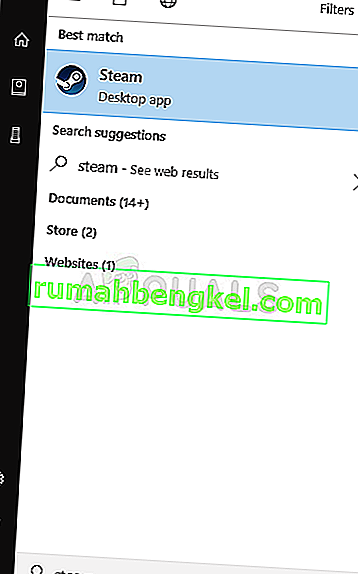
- انتقل إلى علامة التبويب المكتبة في نافذة Steam عن طريق تحديد علامة التبويب Library في الجزء العلوي من النافذة ، وحدد موقع Monster Hunter في قائمة الألعاب الموجودة في مكتبتك الخاصة.
- انقر بزر الماوس الأيمن على أيقونة اللعبة في القائمة واختر خيار الخصائص من قائمة السياق التي ستظهر. انقر فوق الزر تعيين خيارات التشغيل.
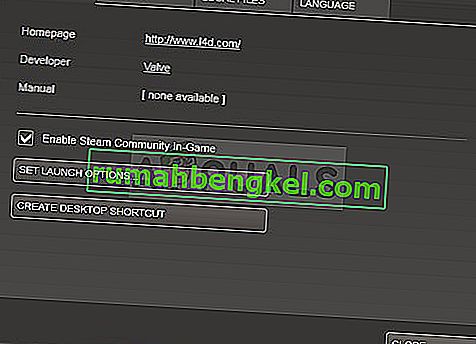
- اكتب “-nofriendsui –udp –nofriendsui -tcp” في الشريط. إذا كانت هناك بعض خيارات التشغيل الأخرى التي ربما تستخدمها هناك ، فتأكد من فصلها بمسافة. انقر فوق الزر "موافق" لتأكيد التغييرات.
- حاول تشغيل اللعبة من علامة تبويب المكتبة ومعرفة ما إذا كان رمز خطأ Monster Hunter World: 5038f-MW1 لا يزال يظهر.








